Pacchetto Microsoft Excel viene fornito con le molte funzioni predefinite che fa il massimo lavoro per noi. Non abbiamo mai bisogno di altre funzioni oltre a quelle integrate nella maggior parte dei casi. Ma cosa succede se hai bisogno di alcune funzionalità che non erano fornite da alcuna funzione Excel predefinita??
Microsoft Excel ci permette di creare Funzioni Excel personalizzate o Funzioni definite dall'utente usando VBA. Possiamo creare funzioni Excel personalizzate con la funzionalità che desideriamo e sono accessibili nel foglio Excel come normali funzioni Excel utilizzando "=" seguito dal nome della funzione. Ti guiderò attraverso i passaggi per creare funzioni Excel personalizzate utilizzando VBA.
Crea funzioni Excel personalizzate
Poiché creeremo la funzione Excel personalizzata utilizzando VBA, dobbiamo prima abilitare la scheda "Sviluppatore". Per impostazione predefinita, non è abilitato e possiamo abilitarlo. Apri il foglio Excel e fai clic sul pulsante Excel, quindi fai clic su "Opzioni Excel". Quindi seleziona la casella, accanto a "Mostra la scheda Sviluppatore nella barra multifunzione".
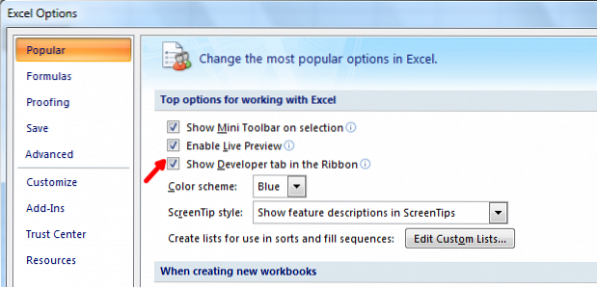
Ora, per aprire l'editor di Visual Basic, toccare la scheda Sviluppo e fare clic sull'icona "Visual Basic" per avviare l'editor di Visual Basic.
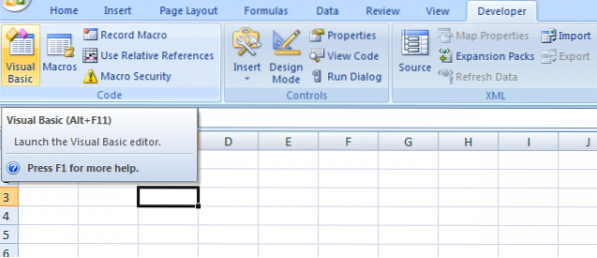
Puoi anche usare la scorciatoia da tastiera "Alt + F11" per avviare l'editor di Visual Basic. Se utilizzi questa scorciatoia da tastiera, non è necessario abilitare anche la scheda Sviluppatore.
Ora, tutto è pronto per creare la funzione Excel personalizzata. Fare clic con il pulsante destro del mouse su "Oggetti Microsoft Excel", fare clic su "Inserisci" e quindi fare clic su "Modulo".
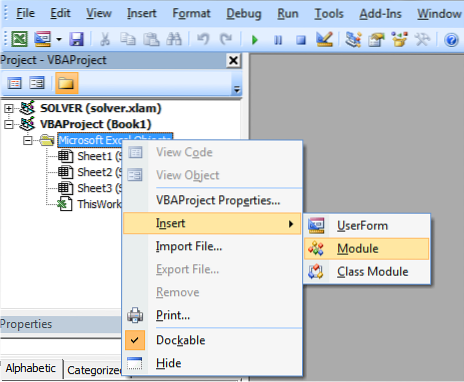
Apre la finestra semplice che è il posto dove scrivere il codice.
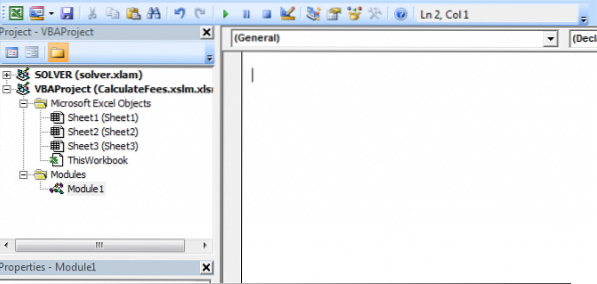
Prima di scrivere il codice, è necessario comprendere la sintassi di esempio che deve essere seguita per creare la funzione Excel personalizzata e qui come è,
Funzione myFunction (argomenti) tipo restituito
myFunction = some_calculation
Fine funzione
Non esiste una dichiarazione "Return" come nei normali linguaggi di programmazione.
Inserisci il tuo codice nella semplice finestra appena aperta. Ad esempio, creerò una funzione "FeesCalculate" che calcola l''8%' del valore fornito alla funzione. Ho usato il tipo restituito come "Double" poiché il valore potrebbe essere anche in decimali. Puoi vedere che il mio codice segue la sintassi di VBA.
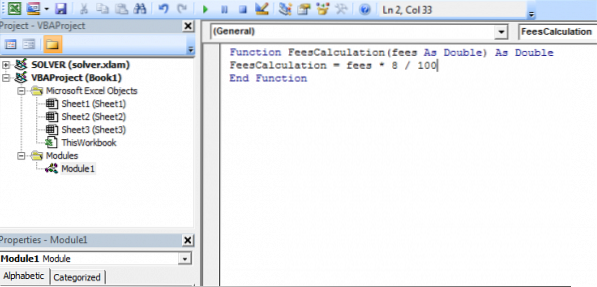
Ora è il momento di salvare la cartella di lavoro di Excel. Salvalo con l'estensione di '.xslm' per usare il foglio excel con Macro. Se non lo salvi con questa estensione, genera un errore.
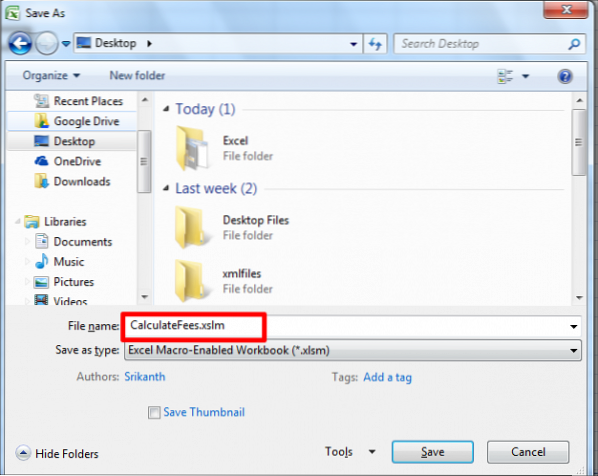
Questo è tutto!
Ora puoi utilizzare la funzione definita dall'utente nel foglio Excel come una normale funzione Excel usando "=". Quando inizi a digitare "=" nella cella, ti mostra la funzione creata insieme ad altre funzioni integrate.

Puoi vedere l'esempio qui sotto:
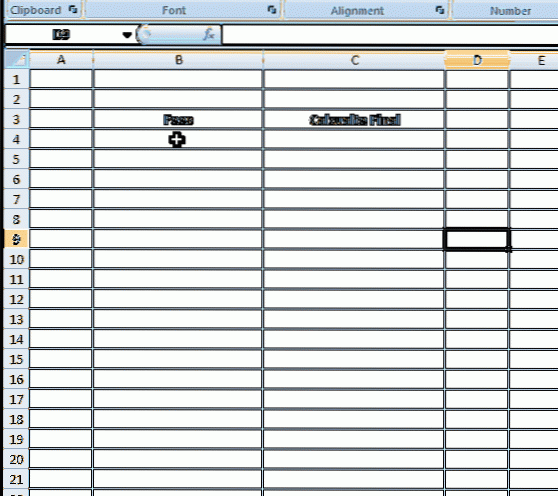
Le funzioni personalizzate di Excel non possono modificare l'ambiente di Microsoft Excel e quindi hanno limitazioni.
Limitazioni delle funzioni Excel personalizzate
Le funzioni Excel personalizzate non possono eseguire le seguenti operazioni,
- Inserisci, formatta o elimina celle sul foglio di calcolo.
- Modificando quindi il valore di un'altra cella.
- Aggiunta di nomi alla cartella di lavoro.
- Rinomina, elimina, sposta o aggiungi fogli alla cartella di lavoro.
Ci sono molte altre limitazioni di questo tipo e ne sono menzionate alcune.
Questi sono i semplici passaggi da seguire per creare Funzioni Excel Personalizzate.
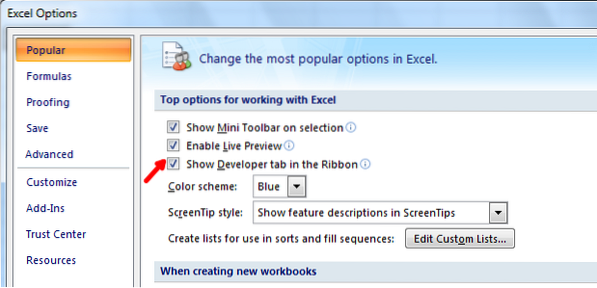
 Phenquestions
Phenquestions


